Çizim Tabletleri¶
Bu; çizim tabletleri, onların ne oldukları, nasıl çalıştıkları ve nelerin nerede ters gidebileceği hakkında genel durumları içeren bir sayfadır.
Tablet Nedir?¶
Fareyle çizim yapmak, kalem ve kâğıtla karşılaştırıldığında mantıksız ve zor olabilir. Daha da kötüsü, uzun süreli fare kullanımı karpal tünel sendromuna neden olabilir. Bu nedenle sayısal olarak çizim yapan çoğu kişi, çizim tableti olarak bilinen özel bir donanım kullanır.

Çizim tableti, tıpkı bir klavye veya fare gibi, makinenize takabileceğiniz bir donanım parçasıdır. Genellikle bir kalemle birlikte plastik bir altlık gibi görünür. Bunları kullanmak fare kullanmaktan daha iyidir; çünkü kalemle çizim yapmak daha doğaldır ve genellikle bilekleriniz için daha güvenlidir.
Düzgünce takılmış bir tablet kalemi ile Krita, daha zengin ve daha ilginç vuruşlar oluşturmak için üzerlerine uyguladığınız basınca bağlı olarak büyüyen veya küçülen darbeler yapmanıza olanak tanıyan basınç duyarlılığı gibi bilgileri kullanabilir.
Not
Bazen insanlar parmak dokunuşlu kalemleri uygun bir tabletle karıştırırlar. Aradaki farkı anlayabilirsiniz; çünkü bir çizim tableti kaleminin genellikle sivri bir ucu vardır, parmakla dokunmak için yapılmış bir kalemin ise parmak gibi büyük, lastiksi yuvarlak bir ucu vardır. Bu tabletler iyi sonuç vermeyebilir ve basınca duyarlı bir tablet önerilir.
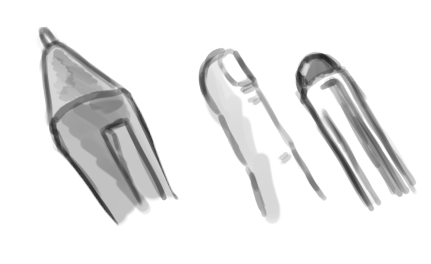
Desteklenen Tabletler¶
Tabletleri desteklemek, işletim sisteminin işidir. Tablet sürücüleri düzgünce gerçeklenmişse ve Windows üzerinde doğru protokol (WinTab/Windows 8 Pointer API) kullanılıyorsa tablet çalışacaktır.
iPad veya Android tabletler hakkında bilgi arıyorsanız buraya bakın.
Sürücüler ve Basınç Duyarlılığı¶
Demek bir tablet aldınız, gerçek bir çizim tableti. Artık onu Krita ile kullanmak istiyorsunuz! Demeli, USB kablosunu takıyorsunuz, Krita’yı çalıştırıyorsunuz ve… çalışmıyor! Pekala, vuruşlar yapabiliyorsunuz; ancak üzerine pek çok şey duyduğunuz o basınç duyarlılığı işe yaramıyor gibi.
Bunun nedeni, “sürücü” adı verilen bir program kurmanız gerekmesidir. Sürücüyü genellikle tabletinizin yanında verilen bir CD’de veya üreticinin web sitesinde bulabilirsiniz. Gidip kurun ve siz beklerken biz bunun ne olduğunun ayrıntılarına gireceğiz!
Bilgisayarınızda çalışan sistem, bir bilgisayarı çalıştırmanın tüm zor kısımlarını sizin için yapan temel bir araçtır. Buna işletim sistemi denir. Çoğu kişi Windows adlı bir işletim sistemi kullanır; Apple bilgisayarlarında ise macOS adı verilen bir işletim sistemi vardır. Başka kişiler ise, birçok yazılım geliştiricisi de buna dahildir, Linux adlı bir işletim sistemi kullanırlar.
Bu sistemlerin hepsinin temel prensibi genelde aynıdır. Krita’nın da bu gruba dahil olduğu, yazılım denilen programları bilgisayarınızda çalıştırmak ve Krita’nın çizim tabletiniz gibi donanımla iletişim kurabilmesini istersiniz. Bu ikisinin iletişim kurmasını sağlamak gerçekten zor olabilir — yani işletim sistemi, ikisi arasında bir yapıştırıcı görevi görür.
Krita’yı her başlattığınızda, Krita ilk önce işletim sistemiyle bağlantı kurar, böylece ondan pek çok şey isteyebilir: Bir şeyleri görüntülemek, belleği kullanmak, vb. En önemlilerinden biri, tablet hakkında da bilgi almak ister!

Ancak alamaz! Görünüşe göre işletim sisteminiz tabletler hakkında pek bir şey bilmiyormuş. Sürücüler bunun için vardır. Bir sürücü kurmak, işletim sistemine aygıt hakkında yeterli bilgiyi verir, böylece işletim sistemi Krita’ya tablet hakkında doğru bilgiyi sağlayabilir. Donanım üreticisinin işi, her işletim sistemi için uygun bir sürücü yazmaktır.
Uyarı
Sürücüler işletim sistemini biraz değiştirdiği için bir sürücüyü kurarken veya kaldırırken her zaman bilgisayarınızı yeniden başlatmanız gerekir, bu yüzden bunu yapmayı unutmayın! Krita’nın kendisi bir sürücü olmadığından yapılandırmayı sıfırlamak için bunu yapmanıza gerek yoktur. Yapılandırma dosyasını yeniden adlandırın veya silin.
Olası Sıkıntılar: Windows¶
Sürücüler kuruluysa Krita kendiliğinden tabletinize bağlanır. Bir şeyler ters gittiğinde sorun genellikle Krita’da değildir.
Surface Pro Sürücüleri¶
Surface Pro gibi n-trig kullanan bazı tabletlerin iki çeşit sürücüsü vardır. Biri yerel n-trig ve diğerine WinTab denir. 3.3 sürümünden bu yana Krita, Windows Ink tarzı sürücüleri kullanabilir; bölümüne gidin ve Windows 8+ İşaretçi Girişi (Windows Ink)’i seçin. n-trig tabanlı kalemler için artık WinTab sürücülerini kurmanıza gerek yoktur.
Windows 10 Güncellemeleri¶
Bazen Windows 10 güncellemeleri tablet sürücülerini bozabilir. Böyle bir durumda sürücüleri yeniden kurmak işe yaramalıdır.
Wacom Tabletler¶
Wacom tabletler ve Windows ile ilgili bilinen üç sorun vardır.
Birincisi, sürücü ayarlarını özelleştirdiyseniz bazen, genellikle bir sürücü güncellemesinden sonra (illa da olacak diye bir kural yok) sürücü bozulabilir. Sürücüyü öntanımlı ayarlara sıfırlamak ve ardından ayarlarınızı bir yedekten geri yüklemek bu sorunu çözecektir.
İkincisi, herhangi bir nedenle ekran öncelik sırasını değiştirmek gerekebilir. Cintiq ekranınızı birincil ekranınız yapmanız veya tam tersi ikincil ekran yapmanız gerekebilir. Wacom ayarlarından Cintiq’teki tabletin Cintiq ekranıyla ilişkilendirildiğini bir kez daha denetleyin.
Üçüncüsü, Cintiq ve Wacom ExpressKeys uzaktan kumanda gibi bir ekran tabletiniz varsa ve ekran kalemi ayarları iletişim kutusunun kalibrasyon sayfasında Windows Ink’i devre dışı bıraktıysanız yani tüm WinTab özelliklerine sahipseniz Cintiq’in, Wacom’un masaüstü uygulama listesindeki ilk öge olması gerekir. Aksi takdirde, kalem ve fare arasında Cintiq ekranının solunda daha fazla ekran olduğunda daha da kötüleşen bir ofset ortaya çıkar.
Bozuk Sürücüler¶
Tablet sürücülerinin üretici tarafından yapılması gerekir. Bazen gerçekten ucuz tabletlerde donanım iyidir; ancak sürücüsü kötü yazılmıştır, bu da sürücünün iyi çalışmayacağı anlamına gelir. Ne yazık ki bu konuda hiçbir şey yapamıyoruz. Bunun için üreticiye bir şikayette bulunmanız veya daha kaliteli sürücülere sahip daha iyi bir tablet almanız gerekebilir.
Çakışan Sürücüler¶
Windows’ta aynı anda yalnızca tek bir WinTab tarzı sürücü yükleyebilirsiniz. Bu nedenle, kullanmak istediğiniz tabletle birlikte gelen sürücüyü kurmadan önce önceki sürücüyü kaldırdığınızdan emin olun. Diğer işletim sistemleri bu konuda biraz daha iyidir; ancak sürücülerin genellikle önceden kurulu olduğu Linux bile aynı anda farklı sürücülere sahip iki tableti çalıştıramaz.
Araya Giren Yazılımlar¶
Bazen, Krita ile işletim sistemi arasında bir güvenlik katmanı oluşturmaya çalışan yazılımlar vardır. Sandboxie buna bir örnektir. Ancak Krita, korumalı alandayken işletim sisteminin belirli bölümlerine her zaman bağlanamaz, bu nedenle genellikle Sandboxie gibi programlar varken düzgün çalışamaz. Benzer şekilde, Razer izlenceleri gibi bazı fare yazılımları da Krita’nın işletim sistemiyle konuşup konuşamayacağını etkileyerek tablet bilgilerini fare bilgilerine dönüştürebilir. Bu tür yazılımlar, Krita’yı kendi başına bırakacak şekilde yapılandırılmalı veya kaldırılmalıdır.
Aşağıdaki yazılımın Krita’nın tablet olaylarını almasını engellediği bildirildi:
Sandboxie
Razer Mouse Utilities
AMD Catalyst TM “game mode” (bu, birisi için sağ tıklamayı bozdu)
Fiskeler (Yükleniyor Çemberi ve Açılır Palet Sorunu)¶
Çizmeye çalışırken Windows’ta açılır paletin sürekli olarak geldiği bir durum varsa o zaman sorun fiskelerle ilgili olabilir. Bunlar bir tür harekettir; bir klavye kısayolu gibi. Windows, tablet sürücülerini kurduğunuzda bunları kendiliğinden açar; çünkü Windows’un bu bölümünü yapan kişiler, insanların bilgisayarlarla da çizdiklerini unutmuşlar gibi görünüyor. Bu nedenle bunu Windows fiskeler yapılandırmasından kapatmanız gerekecek.
Wacom Çift Tıklama Duyarlılığı (Çizgilerin Düz Başlaması)¶
Vuruşun başlangıcının düz olduğu bir sorunla karşılaşıyorsanız ve bir Wacom tabletiniz varsa bunun nedeni Wacom sürücüsünün çift tıklama algılaması olabilir.
Bunu düzeltmek için Wacom ayarları izlencesine gidin ve çift tıklama duyarlılığını azaltın.
